כיצד להסיר את DRM מ- Kindle וספרים אלקטרוניים עם קליבר
גם אם אתה רוכש ספרים אלקטרוניים מאמזון עבורךהתקן Kindle, חלקם עשויים להכיל DRM שמונע ממך להעתיק אותם לקריאה במכשירים אחרים. ישנן כמה סיבות לכך ש- DRM הוא דבר רע לצרכנים, אך יתכן ויש חוקים באזור שלך המגנים על מיקומו. לפני שתמשיך בהסרתו, הקפד לבדוק את התקנות המקומיות שלך. ואני לא ממליץ לשתף ספרים עם אחרים שהסרת מהם DRM. מדריך זה מיועד לשימוש אישי וגיבוי, ובמקרה זה אסור להיתקל בבעיות.
הורדות נדרשות למחשב
- להדליק למחשב
- קליבר
- הכלים להסרת DRM של אלף
הדבר הראשון שעליך לעשות הוא להוריד ולהתקין את קליבר וקינדל למחשב. לאחר מכן התקן והורד את הספרים שלך ל- Kindle למחשב.

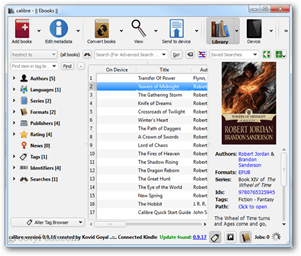
לאחר שתתקין את שתי התוכנות האלה, עליך להגדיר את כלי ה- DRM של Alf עבור קליבר. פתח את ה- tools_v #. #. zip התיקיה שהורדה מתוכו של אלף ואז הניחה את ה- Calibre_Plugins תיקיה במקום כלשהו תוכל למצוא אותה בקלות.
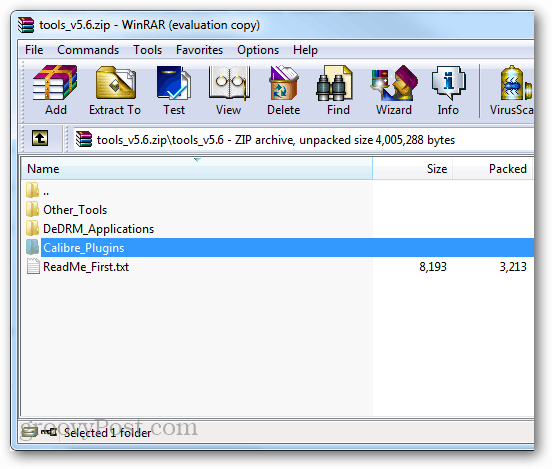
כעת פתחו את העדפות קליבר. ניתן לעשות זאת על ידי לחיצה על החצים ימינה ואז בחירת סמל גלגל השיניים האומר העדפות.
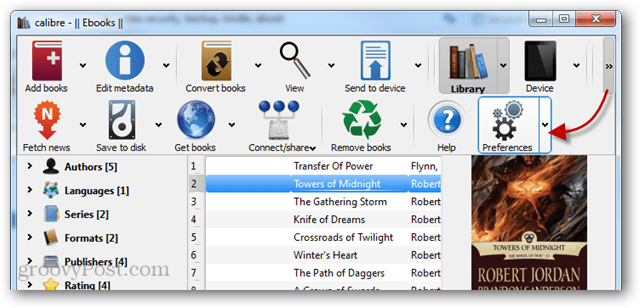
בחלון העדפות לחץ על תוספים.
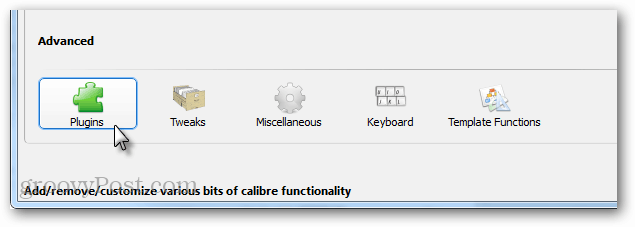
בחר "לתוסף שיבוץ מקובץ. "
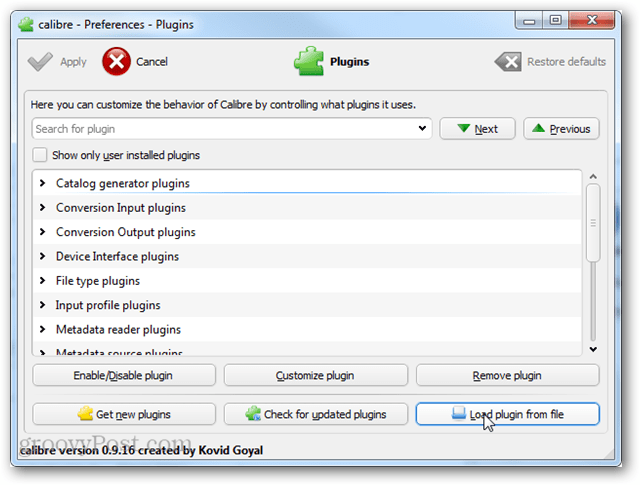
עכשיו דפדף אל Calibre_Pluginהתיקיה שחולצה מהחבילה של Alfy. פתח את קובץ ה- zip הראשון ברשימה ואז חזור על התהליך שוב עבור כל החמישה של קבצי ה- zip של התוסף.
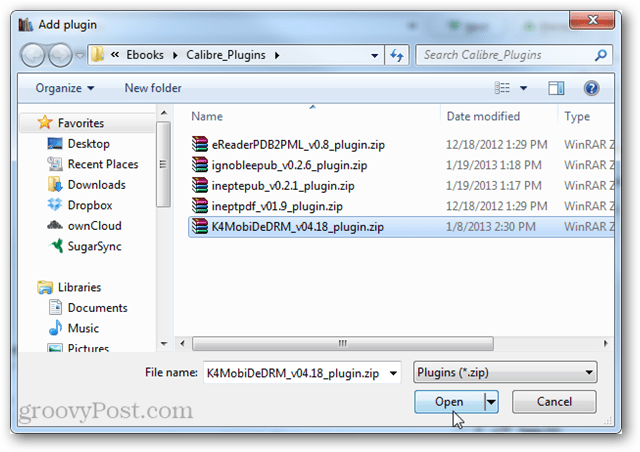
לאחר שהוספת את כל התוספים הם יופיעו ברשימת התוספים "סוג קובץ" של קליבר. אם אתה מפעיל מכשיר Kindle (חוץ מאש) ניתן להגדיר את התוסף Kindle ו- Mobipocket DeDRM עוד יותר למשוך ספרים ישירות מהמכשיר.
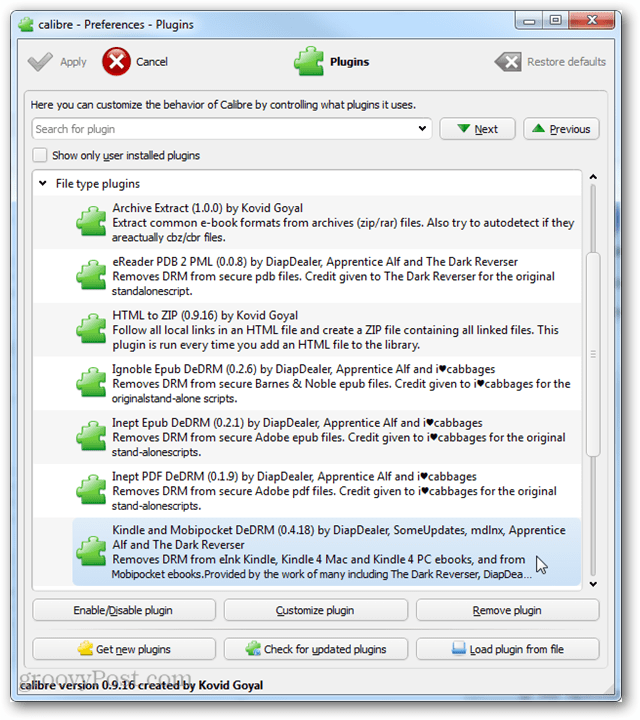
במסגרת הגדרות התוסף אתה יכול להוסיף אתהמספר הסידורי של קינדל. אם אינך יודע זאת, אתה יכול לאסוף את המספר הסידורי בן 16 הספרות שלך מאתר אמזון תחת האזור ניהול המכשירים שלי. לאחר שהזנת אותה, לחץ על אישור והחל כדי לשמור שינויים.
שים לב שמספר סידורי זה נחוץ רק אם אתה מתכוון להוציא ישירות את הספרים המוגנים על ידי DRM ממכשיר ה- Kindle שלך.
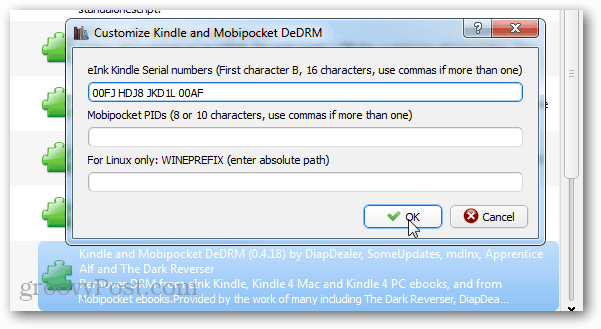
כעת יש שתי דרכים להסיר DRM באמצעות התוספים. ה ראשון זה על ידי משיכתו ישירות מההתקן בקליבר. צריכה להיות פונקציה חדשה "הוסף ספרים לספריה" שתפענח את הספר ויהפוך אותו לקריא בקליבר לייצוא והמרה.
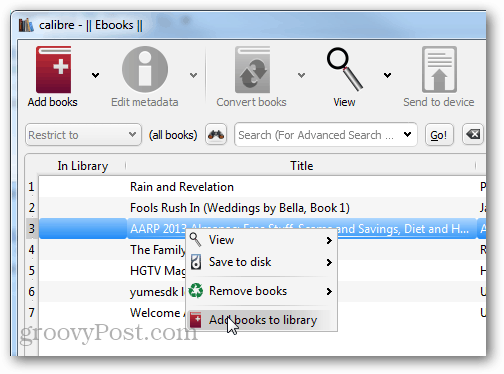
ה שנייה זה על ידי הוספת ספרים שהורדו עם קינדל למחשב. אלה מאוחסנים בתיקיה הבאה:
- % userprofile% מסמכים תוכן קינדל שלי
רק להוסיף אותם לקליבר צריך לפענח אותם.
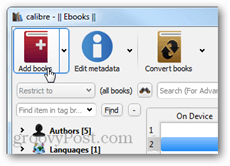
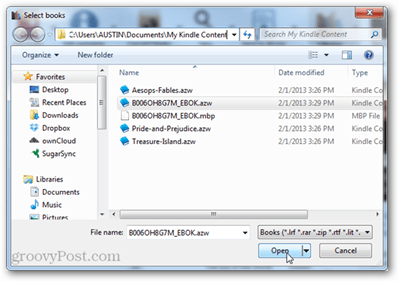
זה אמור להתמודד עם הסרת DRM מה- Kindle שלך וספרים אחרים המשתמשים בקליבר. אם יש לך שאלות או הערות, אנא שחרר אותן למטה!


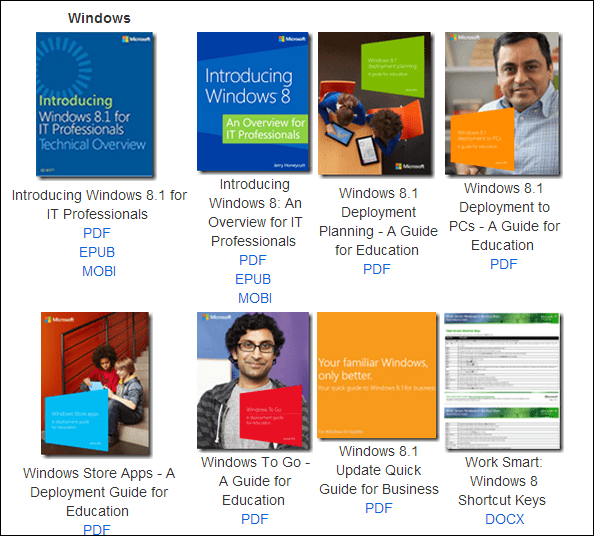
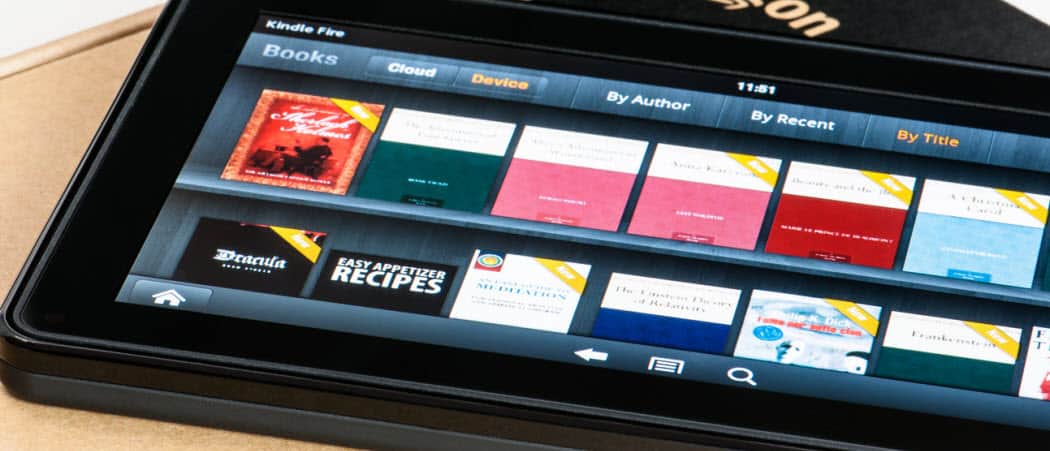






השאר תגובה